
[Panduan Lengkap] Bagaimana Cara Reset Pabrik iPad Tanpa Kata Sandi ID Apple?

"Saya bekerja di perusahaan E-Waste dan seorang klien membuang iPad 2 Air yang masih berfungsi dengan baik dan ID Apple-nya masih tersimpan di perangkat tersebut, yang membuat saya tidak dapat melakukan pengaturan ulang pabrik. Saya ingin memberikan iPad tersebut kepada anak saya, tetapi saya tidak ingin semua konten orang ini ada di iPad. Apakah ada cara untuk mengatasinya? Terima kasih!"
- dari Reddit
Anda mungkin ingin melakukan reset pabrik pada iPad karena berbagai alasan, seperti menghapus semua data atau menambah ruang penyimpanan sebelum menjualnya kembali. Reset penuh adalah cara yang efektif untuk memastikan tidak ada informasi pribadi Anda yang tersimpan di ponsel. Lebih mudah untuk melakukan reset pabrik pada iPad jika Anda dapat mengingat ID dan kata sandi Apple Anda. Namun, bagaimana jika Anda lupa kredensial tersebut?
Bagaimana cara mereset iPad ke setelan pabrik tanpa kata sandi ID Apple? Jangan khawatir, karena panduan ini menyediakan cara terbaik untuk mereset iPad ke setelan pabrik tanpa ID Apple.
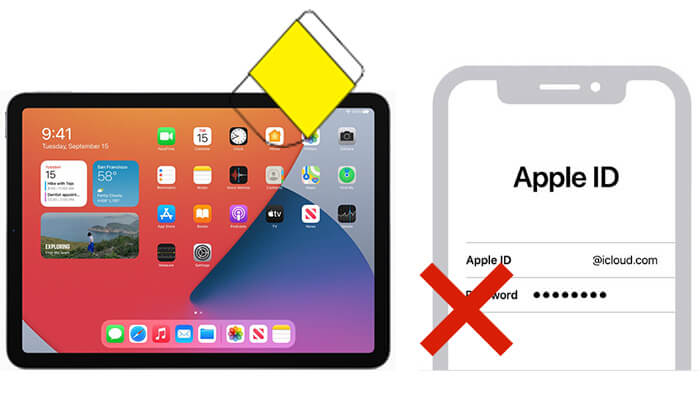
Jika Anda menginginkan cara paling langsung dan efisien untuk melewati kata sandi ID Apple untuk pengaturan ulang pabrik, iOS Unlocker tidak diragukan lagi merupakan pilihan terbaik. Perangkat lunak ini secara khusus dirancang untuk membuka kunci perangkat iOS dan dapat membantu Anda menghapus ikatan akun dan mengembalikan pengaturan pabrik tanpa perlu memasukkan ID Apple, sehingga kompatibel dengan hampir semua versi iOS .
Fitur utama iOS Unlocker:
Bagaimana cara mereset iPad saya ke pengaturan pabrik tanpa kode sandi atau ID Apple? Ikuti langkah-langkah berikut:
01 Luncurkan iOS Unlocker di komputer Anda dan pilih opsi "Buka Kunci Apple ID".

02 Hubungkan iPad Anda ke komputer dan klik "Mulai" untuk memulai.

03 Jika "Find My iPhone" dinonaktifkan, program akan segera mulai membuka kunci ID Apple Anda. Jika diaktifkan, buka "Settings" > "General" > "Reset All Settings" untuk menonaktifkannya terlebih dahulu.

04 Tunggu beberapa menit sementara program mengatur ulang iPad Anda tanpa memerlukan ID Apple.

Jika sebelumnya Anda telah menghubungkan iPad ke komputer dan memilih "Percayai", Anda dapat menggunakan iTunes (di Windows atau macOS Mojave) atau Finder (di macOS Catalina dan versi lebih baru) untuk mengatur ulang iPad ke pengaturan pabrik tanpa ID Apple.
Berikut cara menghapus iPad tanpa ID Apple dengan iTunes/Finder:
Langkah 1. Hubungkan iPad Anda ke komputer menggunakan kabel USB.
Langkah 2. Buka iTunes di komputer Anda dan klik ikon iPad yang terletak di kiri atas jendela.
Langkah 3. Di bagian "Ringkasan", pilih opsi "Pulihkan iPad".
Langkah 4. Ikuti petunjuk di layar untuk mengembalikan iPad ke pengaturan pabrik.

Jika Anda belum pernah menyinkronkan iPad dengan komputer mana pun, Anda dapat menghapusnya dengan memasuki mode pemulihan. Berikut cara menghapus iPad tanpa ID Apple menggunakan mode pemulihan:
Langkah 1. Matikan iPad Anda dan hubungkan ke komputer Anda.
Langkah 2. Masuk ke mode pemulihan di iPad Anda, lalu buka iTunes atau Finder.
Langkah 3. Saat diminta dengan pilihan "Pulihkan" atau "Perbarui", pilih "Pulihkan".
Langkah 4. Biarkan perangkat Anda tetap terhubung ke komputer hingga prosesnya selesai.

Bagaimana cara mereset iPad tanpa kata sandi ID Apple tanpa komputer? Jika Anda dapat membuka kunci perangkat secara normal dan telah menonaktifkan "Temukan iPad Saya", Anda dapat langsung melakukan reset pada iPad tanpa kata sandi ID Apple menggunakan aplikasi Pengaturan.
Berikut cara memulihkan iPad tanpa iTunes atau kode sandi melalui Pengaturan:
Langkah 1. Buka aplikasi "Pengaturan" di iPad Anda.
Langkah 2. Buka "Umum" > "Transfer atau Reset iPad".
Langkah 3. Pilih "Hapus Semua Konten dan Pengaturan".
Langkah 4. Masukkan kata sandi layar kunci Anda untuk mengonfirmasi.
Langkah 5. Perangkat akan secara otomatis menghapus data dan memulai ulang.

Jika Anda tidak dapat menyelesaikan masalah melalui cara teknis apa pun, kami punya satu saran terakhir: kirimkan bukti pembelian ke Dukungan Apple untuk membuka kunci iPad Anda tanpa kata sandi ID Apple. Anda harus menjadi pemilik iPad, dan buktinya harus menyertakan nomor seri, IMEI, atau MEID produk.
Jika ID Apple tersebut milik Anda, Anda dapat dengan mudah mengatur ulang ID Apple dan pertanyaan keamanan, meskipun Anda lupa. Anda dapat mengikuti langkah-langkah berikut untukmengatur ulang kata sandi ID Apple secara daring tanpa perlu kata sandi saat ini:
Langkah 1. Buka peramban di komputer atau iPad Anda dan buka halaman pengaturan ulang kata sandi ID Apple iForgot .
Langkah 2. Masukkan ID Apple Anda dan kode captcha yang ditampilkan di layar, lalu klik "Lanjutkan".

Langkah 3. Anda akan diminta memasukkan nomor telepon tepercaya yang terkait dengan ID Apple Anda. Setelah memasukkan nomor, klik "Lanjutkan" untuk melanjutkan.

Langkah 4. Semua perangkat Apple yang masuk ke akun iCloud yang sama akan menerima pemberitahuan berisi petunjuk. Di perangkat mana pun, periksa pemberitahuan dan ketuk "Izinkan" di jendela "Atur Ulang Kata Sandi".
Langkah 5. Masukkan kode sandi layar perangkat Anda, dan Anda akan diarahkan ke layar "Masukkan Kata Sandi Baru", tempat Anda dapat mengatur kata sandi ID Apple baru Anda.
Mengembalikan iPad ke pengaturan pabrik tanpa kata sandi ID Apple bukanlah hal yang mustahil; hal itu dapat dilakukan dengan mudah dengan memilih metode yang tepat. Secara keseluruhan, jika Anda mencari solusi yang cepat, aman, dan dengan tingkat keberhasilan yang tinggi, iOS Unlcoker tidak diragukan lagi merupakan alat yang paling direkomendasikan. Alat ini dapat melewati kunci tanpa informasi akun apa pun, menjadikannya pilihan yang ideal untuk menangani masalah ID Apple.
Artikel Terkait:
Reset Pabrik iPad Cepat Tanpa Kode Sandi dengan 3 Solusi
[Terselesaikan] Cara Membuka Kunci iPad yang Dinonaktifkan tanpa iTunes | Panduan Terbaru
Lupa Kata Sandi iPad? 4 Metode untuk Membuka Kunci iPad tanpa Kata Sandi/Kode Sandi
Bagaimana Cara Reset Pabrik iPhone Tanpa Komputer? Diselesaikan dengan 2 Cara Mudah





